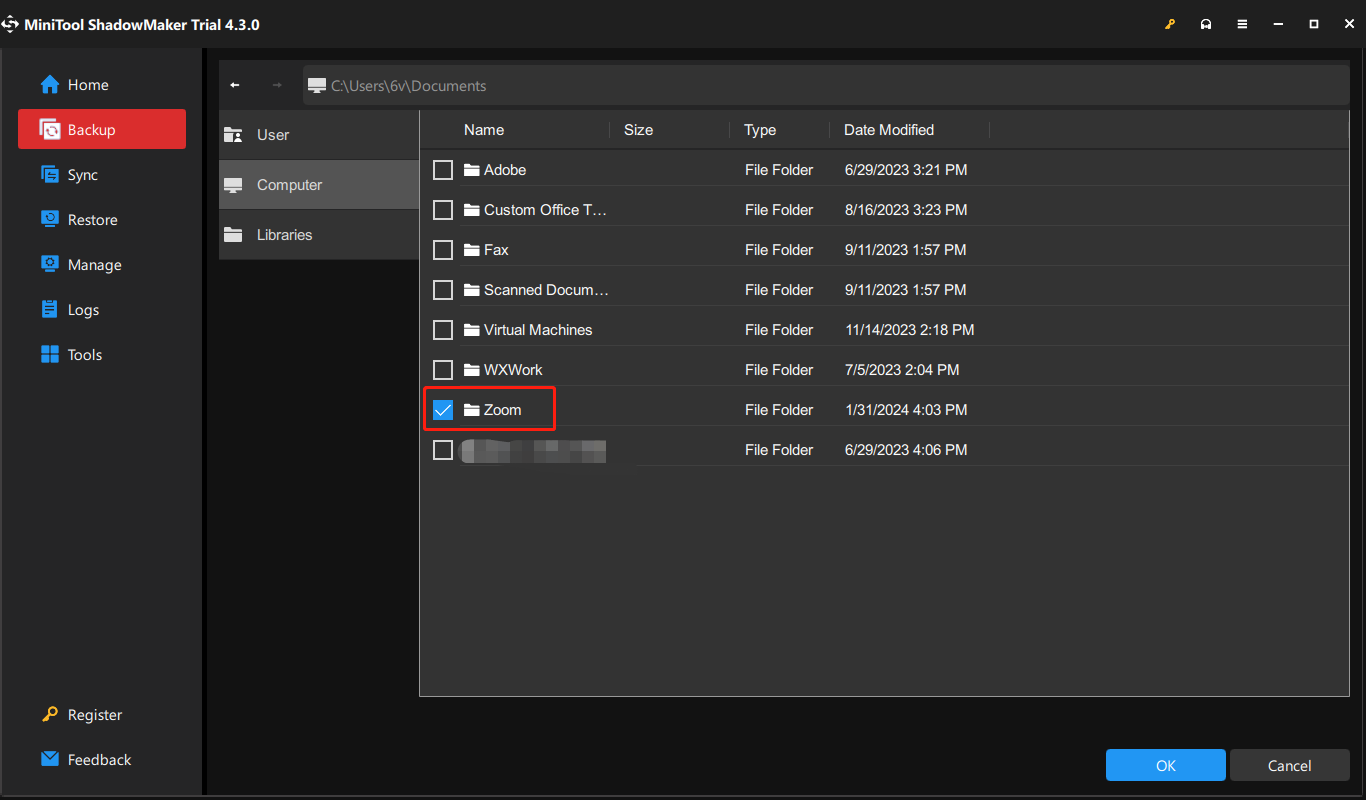Banyak pengguna Zoom bertanya-tanya bagaimana cara melakukan backup Perbesar catatan karena alasan berikut:
- Untuk menghindari terjadi pada file aslinya.
- Kemampuan untuk mengakses rekaman jika server Zoom sedang down atau ada masalah dengan akun Anda.
- Bagikan rekaman dengan orang yang tidak dapat menghadiri rapat.
- Cegah kehilangan data karena ruang penyimpanan Zoom Cloud tidak mencukupi.
Sebelum memperkenalkan cara mencadangkan Rekaman Zoom, Anda perlu mengetahui lokasi file rekaman Zoom. Zoom menawarkan dua jenis rekaman: rekaman cloud dan rekaman lokal.
Berikut adalah lokasi perekaman default untuk rekaman lokal:
- Windows – C:\Pengguna\[Username]\Dokumen\Zoom
- Mac – /Pengguna/[Username]/Dokumen/Zoom
- Linux – rumah/[Username]/Dokumen/Zoom
Berikut lokasi perekaman di cloud:
Zoom menawarkan dua opsi untuk menyimpan rekaman di cloud: Basic dan Pro. Untuk menemukan rekaman cloud Anda, kunjungi situs web resmi Zoom dan klik Rekaman Saya. Anda akan melihat daftar semua rekaman cloud, beserta tanggal dan waktu perekaman.
Cara Mencadangkan Rekaman Zoom Lokal
Untuk mencadangkan rekaman Zoom lokal, perangkat lunak pencadangan gratis – MiniTool ShadowMaker kompeten. Ini menyediakan layanan perlindungan data dan solusi pemulihan bencana untuk PC Windows, Server, dan Workstation. Ini dirancang untuk membuat cadangan sistem operasi, disk, partisi, file, dan folder. Unduh sekarang!
Coba MiniTool ShadowMakerKlik untuk mengunduh100%Bersih & Aman
Langkah 1. Jalankan MiniTool ShadowMaker untuk masuk ke antarmuka utama.
Langkah 2. Klik Dukungan tab di panel kiri. di bawah Dukunganklik sumber bagian
Langkah 3. Lalu klik Folder dan File dari jendela pop-up.
Langkah 4. Pergi ke C:\Users\[Username]\Documents\Zoom untuk menemukan rekaman Zoom Anda dan memeriksanya. Lalu, klik OK untuk melanjutkan.
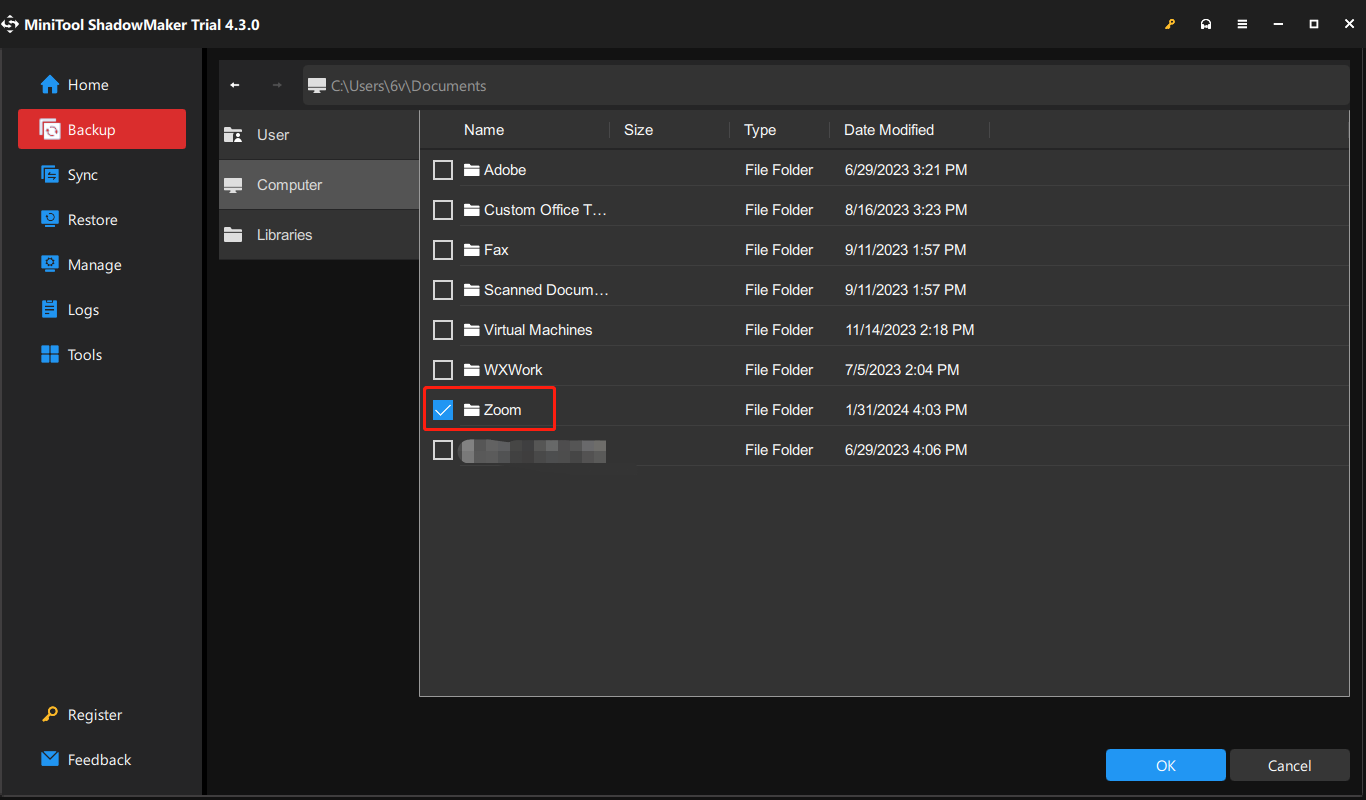
Langkah 5. Lalu klik SASARAN untuk memilih disk target untuk menyimpan gambar cadangan. Ada 4 rute yang tersedia – Pengguna, komputer, PerpustakaanDan membagikan.
Langkah 6. Klik Cadangkan Sekarang untuk memulai tugas.
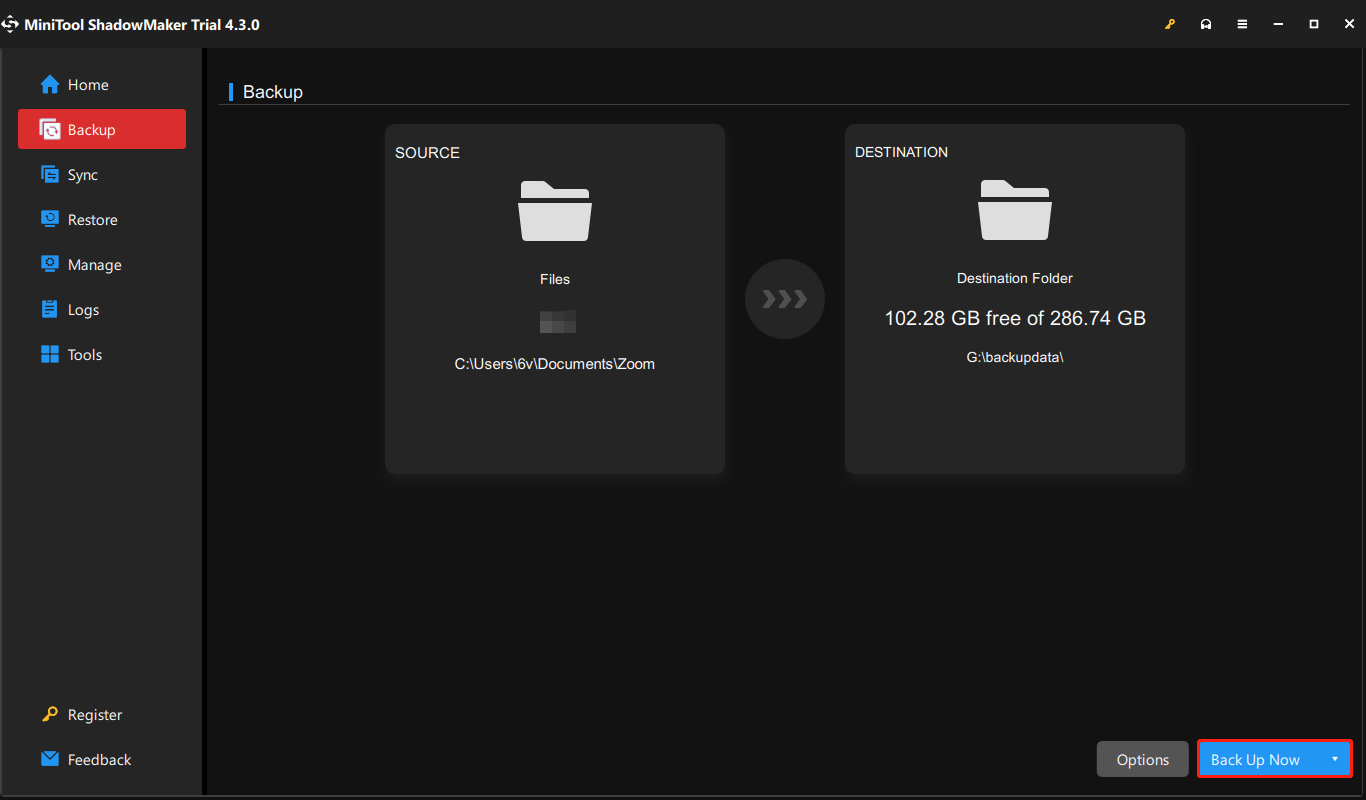
Cara Mencadangkan Rekaman Zoom Cloud
Bagaimana cara mencadangkan rekaman cloud Zoom? Pertama, Anda perlu mengunduhnya dari situs resmi Zoom:
Langkah 1. Masuk ke portal web Zoom dan klik Rekor saya.
Langkah 2. Klik Rekaman awan tab, cari rekaman yang ingin Anda unduh, lalu arahkan mouse Anda ke “Lagi” di sisi kanan.
Langkah 3. Klik Unduh tombol yang muncul.
Kemudian, Anda dapat mengikuti langkah-langkah cara mem-backup rekaman Zoom lokal.
Anda juga dapat memilih untuk mencadangkan rekaman Zoom ke cloud. Berikut beberapa ruang penyimpanan Cloud gratis dan Anda dapat memilih salah satunya sesuai kebutuhan Anda.
- Kotak Drop – Ruang penyimpanan Cloud gratis sebesar 2GB
- OneDrive – Ruang penyimpanan Cloud gratis sebesar 5 GB
- google Drive – Ruang penyimpanan Cloud gratis sebesar 15GB
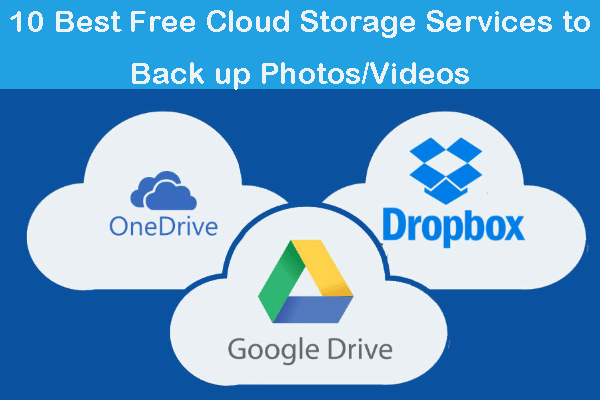
10 Layanan Penyimpanan Cloud Gratis untuk Mencadangkan Foto/Video
Daftar 10 layanan penyimpanan cloud gratis terbaik tahun 2019 untuk mencadangkan foto, video, musik, file Anda. Pilih penyimpanan cloud gratis favorit Anda untuk mengunggah file, foto.
Baca selengkapnya
Kata-kata Terakhir
Bagaimana cara mencadangkan rekaman Zoom? Posting ini memperkenalkan cara mencadangkan rekaman Zoom secara lokal dan cara mencadangkan rekaman cloud. Anda dapat pergi ke bagian terkait untuk menemukan jawabannya.